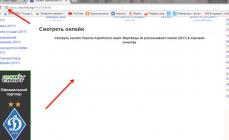Quando si tenta di installare il sistema operativo Windows sul computer, un utente potrebbe riscontrare l'errore "Il driver richiesto per l'unità ottica non è stato trovato". Allo stesso tempo, accade molto spesso che sul PC non sia presente alcuna "unità ottica" e l'installazione del sistema operativo stessa viene eseguita da un'unità flash. In questo articolo ti dirò qual è l'errore mancante nel driver del dispositivo dell'unità CD/DVD richiesto, perché si verifica e come risolverlo.
Il motivo principale del problema in questione "il driver richiesto non è stato trovato" è l'incapacità dell'ambiente preinstallazione di Windows (Windows PE - Ambiente preinstallazione di Windows) di riconoscere l'unità USB esterna da cui è installato Windows. Lo stesso ambiente di preinstallazione di Windows PE è integrato nel kernel del sistema operativo Windows 7 e viene utilizzato per preparare l'installazione di questo sistema operativo. Pertanto, se è impossibile riconoscere l'unità USB, il sistema genera un errore con il testo sopra riportato e l'installazione del sistema operativo viene terminata.

Pertanto, tra le ragioni di questo problema, citerei le seguenti:
- utilizzare un connettore USB 3.0 anziché USB 2.0 per collegare un'unità flash;
- registrazione di scarsa qualità dell'immagine di installazione del sistema operativo Windows su CD (DVD);
- utilizzo di build di sistemi operativi personalizzati;
- rimozione improvvisa del disco di installazione dall'unità;
- danneggiamento del file ISO stesso;
- bassa qualità del disco CD (DVD) stesso (spesso nel caso di un produttore “senza nome”);
- L'unità CD (DVR) non funziona (in particolare, polvere sulla lente dell'unità, problemi con la scheda del dispositivo e così via).
Come correggere l'errore "driver dell'unità ottica richiesto non trovato".
L'algoritmo su come eliminare il problema "il driver richiesto per l'unità ottica non è stato trovato" è il seguente:

Istruzioni video per correggere l'errore
Sopra ho discusso le ragioni e le soluzioni al problema della mancanza dei driver necessari per i CD (DVD). Nella maggior parte dei casi il motivo principale del malfunzionamento “Il driver richiesto per l'unità non è stato trovato” è l'utilizzo di un connettore USB 3.0 invece del solito USB 2.0. Per risolvere questo problema è sufficiente inserire la chiavetta di installazione nell'apposito connettore USB 2.0. Successivamente, nella maggior parte dei casi, il problema viene effettivamente risolto.
In contatto con
Durante l'installazione di Windows 10, 8 e Windows 7 su un computer o laptop, l'utente potrebbe riscontrare errori “Il driver del supporto richiesto non è stato trovato. Potrebbe essere un'unità DVD, un'unità USB o un driver del disco rigido" (durante l'installazione di Windows 10 e 8), "Il driver richiesto per l'unità ottica non è stato trovato. Se si dispone di un disco floppy, CD, DVD o unità flash USB con questi driver, inserire questo supporto" (durante l'installazione di Windows 7).
Il testo del messaggio di errore non è particolarmente chiaro, soprattutto per un utente alle prime armi, perché non è chiaro di che tipo di supporto stiamo parlando e si può supporre (erroneamente) che il problema sia nell'SSD o nel nuovo hard disk del sistema. cui avviene l'installazione, ma di solito non è così e il punto è diverso.
Passaggi di base per correggere l'errore "Driver multimediale richiesto non trovato", che verrà descritto in dettaglio nelle istruzioni seguenti:
- Se stai installando Windows 7 da un'unità flash, collega l'unità USB al connettore USB 2.0.
- Se il disco di distribuzione è registrato su DVD-RW, o non è stato utilizzato per molto tempo, prova a rimasterizzare un disco di avvio con Windows (o meglio, magari, prova ad installare da una chiavetta, soprattutto se hai dubbi sulla piena funzionalità dell'unità per la lettura dei dischi).
- Prova a masterizzare l'unità flash USB di installazione utilizzando un altro programma. Ad esempio, relativamente spesso (per ragioni non chiare) gli utenti che hanno masterizzato un'unità USB in UltraISO vedono l'errore "Il driver richiesto per l'unità ottica non è stato trovato".
- Utilizzare un'altra unità USB, eliminare le partizioni sull'unità flash corrente se contiene più partizioni.
- Scarica nuovamente l'ISO di Windows e crea un'unità di installazione (il problema potrebbe essere un'immagine danneggiata).
La causa principale dell'errore Il driver del supporto richiesto non è stato trovato durante l'installazione di Windows 7
L'errore "Il driver multimediale richiesto non è stato trovato" durante l'installazione di Windows 7 è spesso causato (soprattutto di recente, poiché gli utenti aggiornano computer e laptop) dal fatto che l'unità flash avviabile per l'installazione è collegata al connettore USB 3.0, e il programma di installazione ufficiale del sistema operativo non dispone del supporto integrato per i driver USB 3.0.

Una soluzione semplice e rapida al problema è collegare un'unità flash a una porta USB 2.0. La loro differenza rispetto ai connettori 3.0 è che non sono blu. Di norma, successivamente l'installazione avviene senza errori.

Modi più complessi per risolvere il problema:
- Scrivi i driver per USB 3.0 sulla stessa unità flash dal sito Web ufficiale del produttore del laptop o della scheda madre. A condizione che questi driver siano presenti (potrebbero far parte dei driver del chipset) e devono essere scritti in forma decompressa (cioè non come file exe, ma come cartella con inf, sys e possibilmente altri file). Durante l'installazione, fai clic su "Sfoglia" e specifica il percorso di questi driver (se i driver non si trovano sui siti Web ufficiali, puoi utilizzare i siti Web Intel e AMD per cercare i driver USB 3.0 per il tuo chipset).
- Integra i driver USB 3.0 nell'immagine di Windows 7 (questo richiede una guida separata, che al momento non ho).
Errore "Il driver dell'unità ottica richiesto non è stato trovato" durante l'installazione da DVD
La causa principale dell'errore "Il driver richiesto per i dischi ottici non è stato trovato" durante l'installazione di Windows da un disco è un disco danneggiato o un'unità DVD che non legge bene i dischi.

Allo stesso tempo, potresti non vedere alcun danno, ma su un altro computer l'installazione dallo stesso disco avviene senza problemi.
In ogni caso, la prima cosa da provare in questa situazione è masterizzare un nuovo disco di avvio di Windows o utilizzare un'unità flash USB avviabile per installare il sistema operativo. Le immagini originali per l'installazione sono disponibili sul sito Web ufficiale di Microsoft (le istruzioni su come scaricarle sono state fornite sopra).
Utilizzo di altro software per masterizzare un'unità USB avviabile
A volte capita che venga visualizzato un messaggio relativo a un driver multimediale mancante durante l'installazione di Windows 10, 8 e Windows 7 da un'unità flash registrata da un programma specifico e non venga visualizzato quando si utilizza un altro.
Tentativo:
Problemi con l'unità flash USB avviabile
Se i punti indicati nella sezione precedente non sono stati d'aiuto, il problema potrebbe essere nella chiavetta stessa: se possibile, prova ad utilizzarne un'altra.
E allo stesso tempo, controlla se l'unità flash avviabile contiene più partizioni: ciò può anche portare a tali errori durante l'installazione. In tal caso, elimina queste sezioni.
Informazioni aggiuntive
In alcuni casi, l'errore può essere causato sia da un'immagine ISO danneggiata (provare a scaricarla di nuovo o da una fonte diversa) sia da problemi più seri (ad esempio, un malfunzionamento della RAM può portare alla corruzione dei dati durante la copia), anche se ciò accade raramente. Tuttavia, se possibile, vale la pena provare a scaricare l'ISO e creare un'unità per installare Windows su un altro computer.
Il sito Web ufficiale di Microsoft contiene anche le proprie istruzioni per risolvere il problema:
A volte capita che quando si tenta di installare la settima versione del sistema operativo Windows (e solo questa versione), ad un certo punto, invece di avviare l'installazione, il sistema visualizzi un messaggio che informa che non è possibile trovare un driver per l'unità ottica guidare. Windows 7 è un sistema operativo piuttosto capriccioso in questo senso. Ma la cosa più triste è che l'installazione può essere eseguita da una normale unità flash e non è presente alcuna unità ottica! Dov'è la logica? Questo problema richiede uno studio più approfondito e attento, quindi diamo un'occhiata a cosa si può fare se non viene trovato il driver necessario per l'unità ottica (prendiamo Win 7 come base).
In precedenza, tutti si lamentavano di Vista: sembrava assolutamente rozzo e incompiuto, ma poi, come si è scoperto, è stata la volta di Vista, anch'esso non immune da vari tipi di difetti, che sono apparsi, con dispiacere di molti utenti, anche in fase di installazione. Le soluzioni a questo problema non sono molte, ma alcune possono migliorare la situazione. Per prima cosa, scopriamo perché appare questo errore e solo allora prenderemo una decisione su come gestirlo.
L'essenza dell'errore "Il driver richiesto per l'unità ottica non è stato trovato" (Win 7)
In realtà non è nemmeno una questione di distribuzione dell’installazione, anche se a volte gioca un ruolo importante. La colpa di tutto è il cosiddetto ambiente di preinstallazione Windows PE (Pre-installation Environment), che è responsabile dell'avvio dell'installazione ed è integrato nel cuore del sistema.
E la comparsa di una notifica che il driver richiesto per l'unità disco non è stato trovato indica che ci sono problemi con esso. Di norma, semplicemente non riesce a riconoscere l'unità USB, considerandola un disco ottico (anche se non è presente alcuna unità). Ma a volte questo può applicarsi specificamente alle unità ottiche (il motivo sarà chiaro in seguito). E questa situazione potrebbe non applicarsi sempre specificamente al PE, poiché puoi trovare molti casi completamente diversi in cui questo ambiente, in generale, non ha nulla a che fare con questo problema.
Possibili cause del problema
Per quanto riguarda i motivi per cui viene notificata la mancanza del driver di un disco rigido di un laptop (di qualsiasi tipo, poiché una porta USB è anche un disco rigido) o di un PC desktop, possono essere diversi, ma i più comuni quelli di solito includono quanto segue:
- collegamento errato dell'azionamento;
- utilizzo di USB 3.0 senza supporto da un'unità flash;
- rimozione improvvisa di un disco o di un'unità flash (o perdita di contatto nella porta) durante il processo di installazione;
- installazione del sistema da un disco con firmware personalizzato;
- Immagine ISO registrata in modo errato;
- immagine ISO danneggiata;
- supporti danneggiati o di bassa qualità (dischi con l'attributo noname);
- guidare intasato di polvere;
- guasto dell'unità o della porta.
Sulla base dei motivi sopra indicati, cercheremo una soluzione per risolvere il problema. Sono tutti abbastanza semplici e non richiedono alcuna conoscenza speciale.
Controllo del collegamento dell'unità
Per prima cosa, vediamo come collegare un'unità se stiamo parlando di un'unità ottica. Tutti sanno che deve essere inserito in uno scomparto speciale su un terminale fisso, un laptop o utilizzare una connessione esterna. Ma l'installazione dell'unità non è la cosa più importante. La cosa principale è collegare correttamente i cavi ad esso.

Tieni presente che i cavi per il disco rigido e l'unità sono gli stessi, ma tutto dipende dal ponticello Master/Slave. Ricorda: il disco rigido è sempre collegato solo tramite il Master (naturalmente, se nel sistema è presente un solo disco rigido) e l'unità - esclusivamente tramite lo Slave. Nel frattempo prestare attenzione all'interfaccia utilizzata (IDE, SATA, ecc.) e alla posizione del jumper.
È chiaro come collegare l'unità. Ma allora perché quando si inserisce un disco non succede nulla? In teoria, quando inizia il processo di lettura, l'indicatore LED sull'unità dovrebbe lampeggiare, ma l'unità non mostra segni di vita.
Attivazione del dispositivo nel BIOS
Il problema qui potrebbe essere che questo dispositivo semplicemente non è attivato nel sistema primario, quindi non è disponibile per il sistema primario (in questo caso potrebbe anche verificarsi un errore relativo al fatto che manca il driver per l'unità DVD) .

Per verificare quando si riavvia un computer o laptop, è necessario inserire i parametri del BIOS, quindi verificare nella sezione dell'attrezzatura se l'unità è visibile. In caso affermativo, potrebbe essere necessario abilitarlo (selezionare Abilitato nella riga del dispositivo). Successivamente, puoi riavviare e guardare il risultato.
Problemi nella lettura dei dischi ottici
Ma capita spesso che l'unità venga riconosciuta e attiva, ma il disco non sia leggibile. Il sistema visualizza nuovamente una notifica che informa che manca il driver per l'unità CD.
In questo caso, il problema potrebbe essere che la polvere si è depositata sulla lente ottica dell'unità stessa o semplicemente si è guastata. Ma molto spesso il problema è causato da media di bassa qualità. In una situazione del genere, puoi semplicemente provare a masterizzare l'immagine su un altro disco e provare a installarla da esso.
D'altra parte (e questo è confermato da un numero abbastanza elevato di utenti e specialisti), molto spesso il messaggio che il driver richiesto per l'unità non è stato trovato viene ricevuto da tutti coloro che hanno registrato l'immagine nel programma UltraISO. Inoltre, ciò vale anche per i dischi ottici e le unità USB. Perché ciò accada non è noto con certezza, ma resta il fatto.
Un altro tipo di problema, quando il sistema segnala che il driver necessario per l'unità disco non è stato trovato, è un'immagine del programma di installazione danneggiata. In questo caso stiamo parlando di una situazione in cui è stato scaricato da Internet. Forse dovresti trovare un'altra risorsa e scaricare l'immagine da lì, quindi masterizzarla sul supporto desiderato.
Lo stesso, tra l'altro, vale per i repack personalizzati non ufficiali. In teoria, durante il processo di installazione, il sistema installa automaticamente i driver necessari dal proprio database, ma in tale firmware il driver necessario potrebbe non essere presente come tale. La soluzione è scaricare la distribuzione ufficiale (se è richiesta l'attivazione, puoi sempre utilizzare la piccola utility KMSAuto Net, anche se è illegale).

Infine, il motivo del messaggio secondo cui il driver richiesto per l'azionamento non è stato trovato può essere una situazione del tutto banale quando è stato eseguito alla massima velocità. Si ritiene che l'opzione ottimale per la registrazione sia la velocità minima supportata sia dall'unità che dal supporto ottico stesso (è meglio utilizzare 2x, se possibile, 1x o almeno 4x, ma non superiore).
Verifica della funzionalità in Gestione dispositivi
Ma forse l'unità stessa non funziona per qualche motivo. In una situazione del genere, puoi semplicemente collegarlo a un altro computer con un sistema già installato e verificarne le prestazioni lì. Se il sistema operativo non installa il software appropriato, in Gestione dispositivi (devmgmt.msc nel menu Esegui), l'unità verrà contrassegnata in giallo o etichettata come dispositivo sconosciuto. In questo caso non resta altro da fare che scaricare il driver richiesto.
Dove posso trovare il driver per l'unità floppy?
È qui che iniziano i problemi per molte persone. Se l'unità disco viene rilevata nel sistema, ma manca il driver, è necessario non solo trovarlo su Internet, ma contattare la risorsa ufficiale del produttore. Non vale la pena scaricarlo da nessuna parte perché potresti facilmente prendere un virus.
Ma sul sito Web del produttore ci sono così tanti driver che anche per un dispositivo o dispositivi simili possono essercene dozzine. Per selezionare esattamente ciò che ti serve, in “Gestione dispositivi” dovresti utilizzare la sezione delle proprietà, richiamata con il RMB sulla linea di trasmissione, e andare nella scheda dettagli, selezionare l'ID dell'apparecchiatura nel menu a tendina in alto e utilizzare la riga più lunga contenente gli identificatori DEV per una ricerca precisa e VEN. In linea di principio, puoi anche visitare siti speciali creati per trovare conducenti che utilizzano questi dati. Dopo il download, il driver insieme all'immagine dovrà solo essere scritto su un'unità USB e installato da essa e, se si verifica un errore, indicare il percorso del driver sul dispositivo rimovibile.
dalla chiavetta USB
Ma anche qui l'utente deve affrontare dei problemi. Anche in questo caso potrebbe apparire un messaggio di driver mancante.
Prima di tutto, prova semplicemente a rimuovere la chiavetta dalla porta e a reinserirla (non si sa mai, forse si perde il contatto). Se il problema persiste, utilizza una porta diversa. Infine, guarda in quale porta è inserita l'unità (Windows 7 non supporta USB 3.0). L'interno del porto stesso è solitamente dipinto di blu.
Impostazioni e opzioni del BIOS
Se questa opzione non funziona, è necessario utilizzare nuovamente il BIOS. Qui siamo interessati a diverse impostazioni importanti.

Prima di tutto, la modalità operativa dell'HDD deve essere impostata su AHCI (senza di essa, l'installazione di qualsiasi sistema è semplicemente impossibile).

Se il tuo computer ha effettivamente una porta USB 3.0, devi disabilitarla temporaneamente nelle impostazioni. Inoltre, per USB, è necessario disattivare la modalità XHCI e impostare i parametri di emulazione USB su Auto.

Dopo aver completato tutti i passaggi, ovviamente, è necessario salvare le modifiche apportate (di solito viene utilizzato F10 + Y o il pulsante "OK"), quindi avviare dal supporto rimovibile e installare nuovamente, senza dimenticare di impostare prima l'unità flash su stivale.
Questa tecnica, a giudicare dalle stesse recensioni su una varietà di forum, funziona perfettamente. Alla fine, puoi semplicemente formattare completamente il supporto e cambiare il programma per la registrazione dell'immagine di installazione. Non si sa mai...

A volte è del tutto poco pratico eseguire le impostazioni di cui sopra. Devi solo ripristinare tutti i parametri allo stato di fabbrica e riprovare l'installazione. Chissà, forse questa opzione darà il risultato desiderato. In qualsiasi versione o modifica del BIOS, puoi trovare una riga come Load Setup Defaults o qualcosa di simile, usala e accetta di modificare i parametri.
Come ultima risorsa, se non funziona nulla con le impostazioni del BIOS e il messaggio di driver mancante appare ancora e ancora, puoi provare la soluzione più recente, ovvero scaricare e installare il firmware più recente per il sistema I/O primario. È vero, se in alcuni sistemi l'elemento di aggiornamento è già integrato nella shell stessa, non ci saranno problemi. Ma per tutte le altre modifiche dovrai scaricare e installare tu stesso il firmware, ma dovresti stare estremamente attento, poiché se il firmware non è appropriato o anche se si verificano interruzioni di corrente durante l'aggiornamento, le conseguenze possono essere catastrofiche.
Problemi con l'unità disco nel sistema installato?
Ma supponiamo che il sistema sia stato installato da un dispositivo USB. Succede che gli utenti si lamentano del fatto che l'unità disco non è visibile in Explorer e iniziano immediatamente a farsi prendere dal panico. Non ne vale la pena perché è una situazione normale. Il fatto è che alcuni modelli di unità ottiche dispongono di un software di accompagnamento che nasconde l'unità nei file manager finché il disco non viene inserito al suo interno.
Se l'unità non è visibile anche con un disco inserito, dovresti controllarne la definizione in Gestione dispositivi. Se non è presente neanche questo, è necessario espandere l'elenco utilizzando la visualizzazione dei dispositivi nascosti. Forse il driver stesso è stato installato in modo errato. Per correggere la situazione, dovrai aggiornare il driver (nel menu RMB o nella scheda corrispondente facendo clic sul pulsante con lo stesso nome), oppure rimuovere completamente il driver o il dispositivo e dopo che Windows avrà segnalato che è stato installato un nuovo hardware trovato, ma si è verificato un errore durante il processo di installazione del driver (anche questo accade), installa tu stesso il software corrispondente, indicando come fonte la stessa unità flash su cui è stato registrato il driver nelle fasi precedenti. Alla fine, puoi semplicemente copiarlo sul tuo disco rigido e selezionare la posizione lì.
Tuttavia, queste sono tutte situazioni standard che possono essere corrette in modo abbastanza semplice. Ma può anche darsi che l'unità nel sistema funzioni correttamente, ma per qualche motivo l'unità non legge i dischi. Cosa fare in questa situazione? Potrebbero esserci diverse opzioni: un disco danneggiato, un'unità impolverata o rotta (anche se visibile nel sistema). Nel primo caso basta inserire il supporto normale e osservare il risultato. Nel secondo, puoi soffiare un po' l'unità, per così dire, o rimuovere polvere e sporco dalla tasca di uscita principale. Se tutto ciò non ha alcun effetto, l'unità dovrà essere riparata o addirittura sostituita del tutto. Allo stesso tempo, non dovresti acquistare modelli specifici per i quali i driver potrebbero non essere nel database di sistema, ma dare la preferenza ai marchi comuni. Il sistema installerà quello che ritiene essere il driver più adatto, ma in realtà l'unità non sarà in grado di funzionare sotto il suo controllo.
Brevi conclusioni
Quindi, queste sono tutte le situazioni che possono essere associate ad errori che indicano l'assenza dei driver necessari per le unità. Come avrai già notato, questo problema non riguarda solo le unità DVD, poiché anche se sono assenti, può verificarsi quando si tenta di installare Windows 7 da unità USB o anche da HDD esterni, anch'essi classificati dal sistema come dischi unità.
Si ritiene che se non è presente un'unità ottica, la soluzione più efficace è impostare i parametri di cui sopra nel BIOS, oltre a utilizzare solo l'interfaccia 2.0 per USB, poiché la terza modifica non è supportata nei “sette”.
Se parliamo esclusivamente di unità ottiche, i motivi più probabili potrebbero essere collegamenti errati e problemi con le immagini di installazione o distribuzioni non ufficiali, per non parlare, ovviamente, di guasti puramente tecnici.
Di conseguenza, quando vengono identificati tali problemi, è necessario applicare una o più delle soluzioni di cui sopra. Almeno una tecnica proposta aiuterà.
L'installazione del sistema operativo Windows diventa ogni anno più semplice e Microsoft fornisce tutti gli strumenti necessari affinché gli utenti possano masterizzare autonomamente la propria immagine su un'unità ed eseguire il processo di installazione. Durante l'installazione è necessario seguire le istruzioni visualizzate sullo schermo, ma l'installazione non sempre avviene in modo fluido e talvolta si potrebbero riscontrare vari errori. Uno dei problemi che possono sorgere durante l'installazione di Windows da un'unità flash o da un disco è la mancanza del driver necessario. A seconda della versione di Windows installata vengono visualizzati diversi errori:
- Windows 7: "Impossibile trovare il driver richiesto per l'unità ottica." Se si dispone di un floppy disk, CD, DVD o unità flash USB con questi driver, inserire questo supporto";
- Windows 8, Windows 8.1 e Windows 10: “Non è stato trovato un driver multimediale richiesto. Potrebbe trattarsi di un driver per un'unità DVD, un'unità USB o un disco rigido."
Questi errori sono identici e differiscono solo nella descrizione. Di conseguenza, anche i loro metodi di eliminazione sono gli stessi. Diamo un'occhiata a cosa fare se il driver multimediale richiesto non viene trovato durante l'installazione di Windows.

Il driver multimediale richiesto non è stato trovato durante l'installazione da un'unità flash
Il problema più comune che causa la visualizzazione dell'errore "Driver richiesto non trovato" è il collegamento di un'unità flash a un connettore della scheda madre con protocollo USB 3.0. Ciò è dovuto al fatto che il programma di installazione del sistema operativo Windows 7 non può funzionare con il connettore USB 3.0. Questo problema non è rilevante per i programmi di installazione per Windows 8 e Windows 10.
Esistono tre modi per risolvere questo problema che ti consentiranno di installare Windows 7 quando ricevi un messaggio che indica la mancanza di un driver richiesto:

Driver multimediale richiesto non trovato durante l'installazione da disco
 Se il sistema operativo Windows è installato da un disco: CD o DVD, potrebbe verificarsi anche l'errore in questione. Anche qui il motivo è banale: danno all'unità da cui avviene l'installazione. Potrebbe trattarsi di una crepa, un graffio, una scheggiatura o altri difetti che rendono difficile la lettura delle informazioni dal disco.
Se il sistema operativo Windows è installato da un disco: CD o DVD, potrebbe verificarsi anche l'errore in questione. Anche qui il motivo è banale: danno all'unità da cui avviene l'installazione. Potrebbe trattarsi di una crepa, un graffio, una scheggiatura o altri difetti che rendono difficile la lettura delle informazioni dal disco.
Importante: Questo errore non dipende dalla versione di Windows registrata sul disco e può verificarsi durante l'installazione di qualsiasi variante del sistema operativo.
Vale la pena notare che in alcuni casi l'errore "Il driver del supporto richiesto non è stato trovato" durante l'installazione da un disco potrebbe non verificarsi su tutti i computer. Ciò è spesso dovuto alla velocità dell'unità. Ruotando il disco più velocemente, in alcuni casi è possibile leggere le informazioni da esso senza errori, anche se presenta qualche danno.
Per risolvere il problema, dovrai masterizzare l'immagine del sistema operativo Windows su un altro disco o unità flash.
Cosa fare se il driver multimediale richiesto non viene trovato durante l'installazione di Windows
Se i suggerimenti sopra riportati non aiutano a risolvere il problema e si verifica un errore quando si tenta di installare il sistema operativo da un'unità flash o da un disco, si consiglia di provare i seguenti passaggi:

È estremamente raro che si verifichi un errore durante la scrittura dei dati sull'unità se ci sono problemi con la RAM del computer. Se nessuno dei suggerimenti precedenti è di aiuto, prova a registrare un'immagine di sistema da un altro computer.
L'installazione di Windows a volte può essere una seccatura. Ciò vale non solo per la nuova versione 10, ma anche per il software già collaudato. Seven a volte riserva anche sorprese che ovviamente non ti aspetti di ricevere. Una di queste spiacevoli sorprese è quando Windows richiede i driver del dispositivo durante l'installazione. In genere un messaggio come questo assomiglia a questo:
L'essenza del problema è chiara: l'installazione del sistema operativo non trova il driver per l'unità, quindi non può continuare il processo da solo. Se Windows non vede alcun dispositivo, inizia un vero mal di testa per l'utente medio. Ma il punto è che con questo messaggio è tutto molto più semplice. Esistono soluzioni tipiche per uscire da questa situazione. Scegline uno, forse ti salverà da una situazione così spiacevole.
Assemblaggio storto
Oggi puoi trovare un numero enorme di immagini di installazione su Internet. Abbiamo già discusso come scaricare e installare tale immagine. Molti hobbisti pubblicano su Internet le versioni di Windows XP, 7, 8 e 10. Quando scarica tali media virtuali, l'utente si assume la piena responsabilità della sicurezza del proprio computer. Nella maggior parte dei casi non succede nulla di grave. È solo che alcuni dispositivi o componenti non possono essere trovati nell'immagine durante l'installazione. Bisogna installare il sistema operativo 10 volte per capirlo: la qualità del supporto di installazione scaricato lascia molto a desiderare.

Disco usurato
È estremamente difficile per l'unità leggere i file dal supporto di installazione. Le ottiche richiedono una superficie liscia e pulita. Non c’è da stupirsi che per questo motivo oggi Windows 10 venga già consegnato sul tuo computer tramite Internet. I dischi fisici sono fragili e possono essere facilmente graffiati o scheggiati. Solo uno di questi danni può costringere un computer a percorrere lo stesso segmento per un lungo periodo. Di conseguenza, i driver per il dispositivo non verranno trovati e sullo schermo verrà visualizzato lo stesso errore. Sì, è esattamente così:
Supporti di installazione di scarsa qualità possono causare un errore quando non vengono trovati driver durante l'installazione.
In questo caso, è necessario utilizzare solo nuovi dischi scrivibili per l'unità. I dischi riutilizzabili sono più convenienti per un uso ripetuto, ma la qualità della registrazione su di essi diminuisce costantemente. Considerando che la maggior parte degli utenti ha abbandonato i dischi da tempo, l'utilizzo di un'unità durante l'installazione richiede supporti di qualità sempre più elevata. Tali dispositivi escono dalla circolazione, diventano obsoleti e non riescono più a far fronte ai loro compiti e a quelli dei loro diretti concorrenti. Dopotutto, sulle schede di memoria USB non si verificano problemi di questo tipo grazie alla struttura a stato solido.
Connettore sbagliato
Diciamo che Windows 7 viene installato allo stesso modo della sua moderna versione discendente 10, tramite un dispositivo USB. In questo caso, se si verifica un errore quando i driver non vengono trovati, possiamo dire che viene utilizzato il connettore di connessione sbagliato. Per quanto strano possa sembrare, i contatti esterni di un computer possono essere gli stessi, ma nelle loro proprietà possono essere molto diversi. È come Windows 7 e 10: il principio di funzionamento sembra essere lo stesso, ma l'essenza è diversa. Esistono due standard per i connettori USB: USB 2.0 e USB 3.0. In breve, la versione 3 è più veloce. Sfortunatamente, l'immagine di installazione di Windows 7 non fornisce driver per questo standard. Ecco perché il computer non li trova. In questo caso possiamo consigliarti di collegare la chiavetta USB al connettore 2.0 in modo che l'installazione possa continuare.

Vero messaggio
Può anche darsi che Windows 7 riporti effettivamente le informazioni corrette e semplicemente non riesca a trovare i driver sul supporto di installazione. In una situazione del genere, è necessario inserire nell'unità un disco con i driver dei componenti dell'unità di sistema. Successivamente, fai clic sul pulsante Sfoglia e mostra all'installazione il percorso dei file necessari.
Ma, nonostante questi problemi, gli utenti continuano a utilizzare i sette. Questi sistemi operativi sono convenienti e tutti i loro errori sono già stati risolti, cosa che non è stata ancora fatta sulla decima generazione. Differenze specifiche tra le versioni 7 e 10, nonché .
(Visitato 26.013 volte, 1 visite oggi)